Lorsque tu travailles avec des modèles 3D, le bon éclairage est essentiel pour atteindre le réalisme souhaité et la profondeur de détail nécessaire. Dans ce tutoriel, je vais te montrer comment appliquer des reflets sur un modèle de bateau en utilisant des techniques de pinceau dans Cinema 4D. Cela donne non seulement de la profondeur visuelle à ton modèle, mais le rend également plus vivant. Passons en revue le processus étape par étape.
Points clés
- L'ajout de reflets améliore considérablement l'apparence des modèles 3D.
- Les réglages de couleur et de transparence sont importants pour la précision des reflets.
- Utiliser la technique du doigt humide peut rendre les reflets plus organiques et naturels.
Guide étape par étape pour créer des reflets
Étape 1: Préparer la surface pour les reflets
Tout d'abord, assure-toi que la surface sur laquelle tu peins est préparée. Tu peux d'abord créer un nouveau calque en allant dans le menu « Édition » et en sélectionnant « Remplir la surface ». Choisis un gris à 50 % comme couleur de remplissage pour que la base soit neutre et ne détourne pas l'attention de l'effet souhaité.
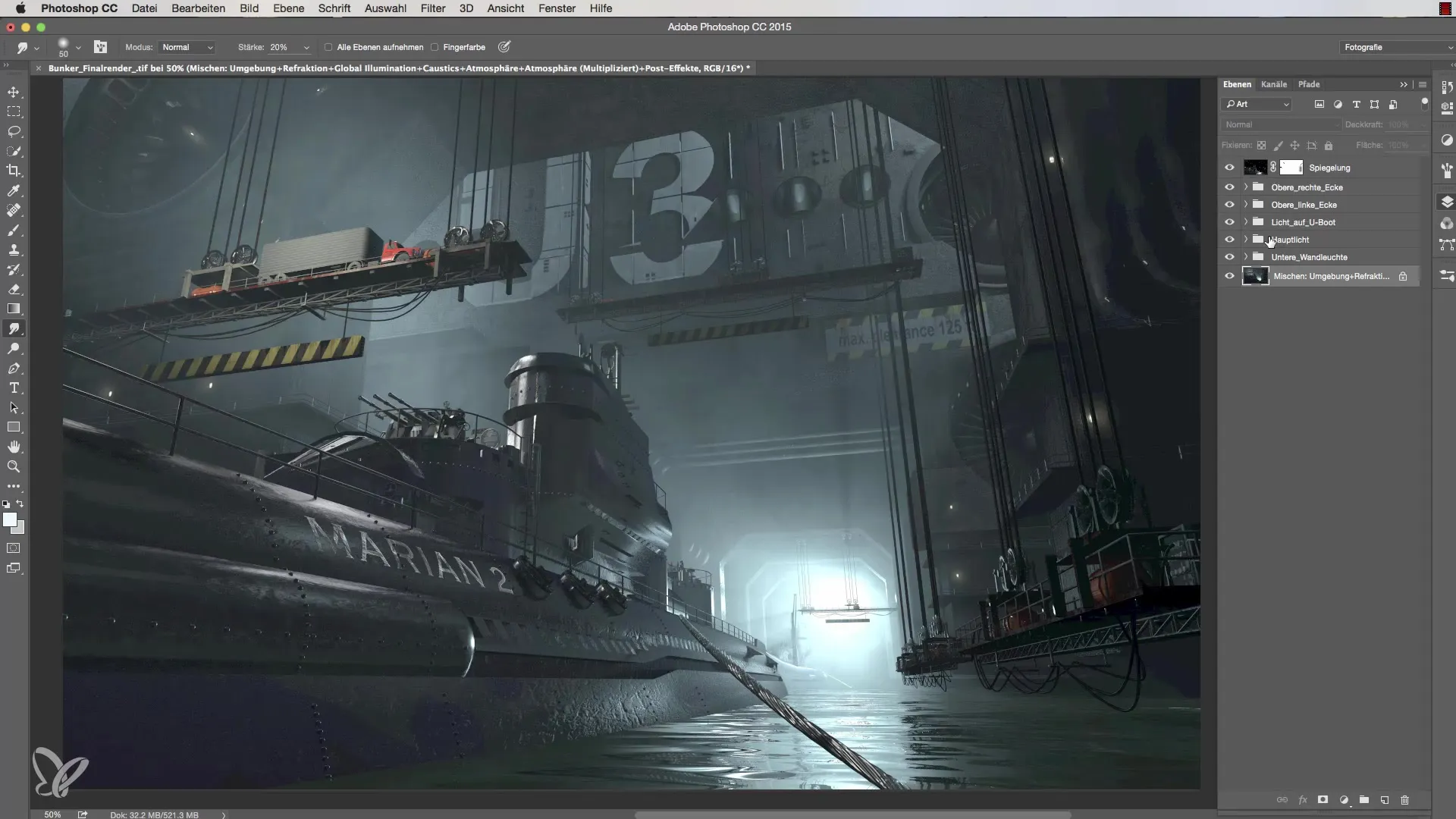
Étape 2: Choisir le bon type de lumière
Une décision importante est le choix de la configuration de lumière. Tu devrais sélectionner l'option « Rayons », car elle te donne plus de liberté lorsque tu peins les reflets et a moins de contraintes. Cela te permet également de mettre en valeur des accents brillants sur différentes surfaces sans avoir à te soucier des limites d'autres types de lumière.
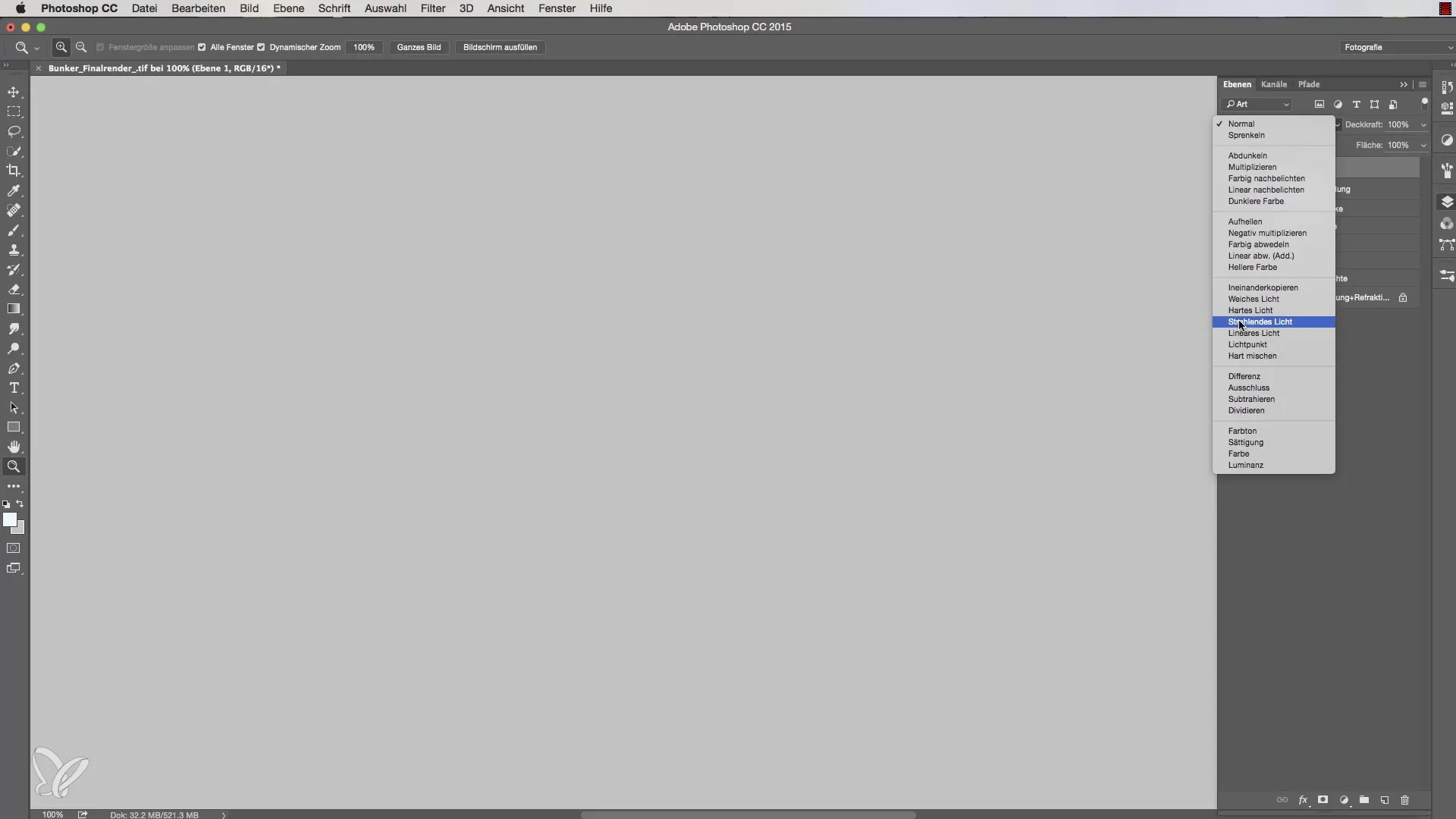
Étape 3: Sélectionner l'outil pinceau pour les reflets
Il est maintenant temps d'appeler l'outil pinceau. Assure-toi de choisir un petit pinceau avec un rayon de deux pixels pour pouvoir travailler avec précision. Assure-toi également que l'opacité du pinceau est réglée sur environ 70 %. Cela te permettra de placer les reflets sans exagération.
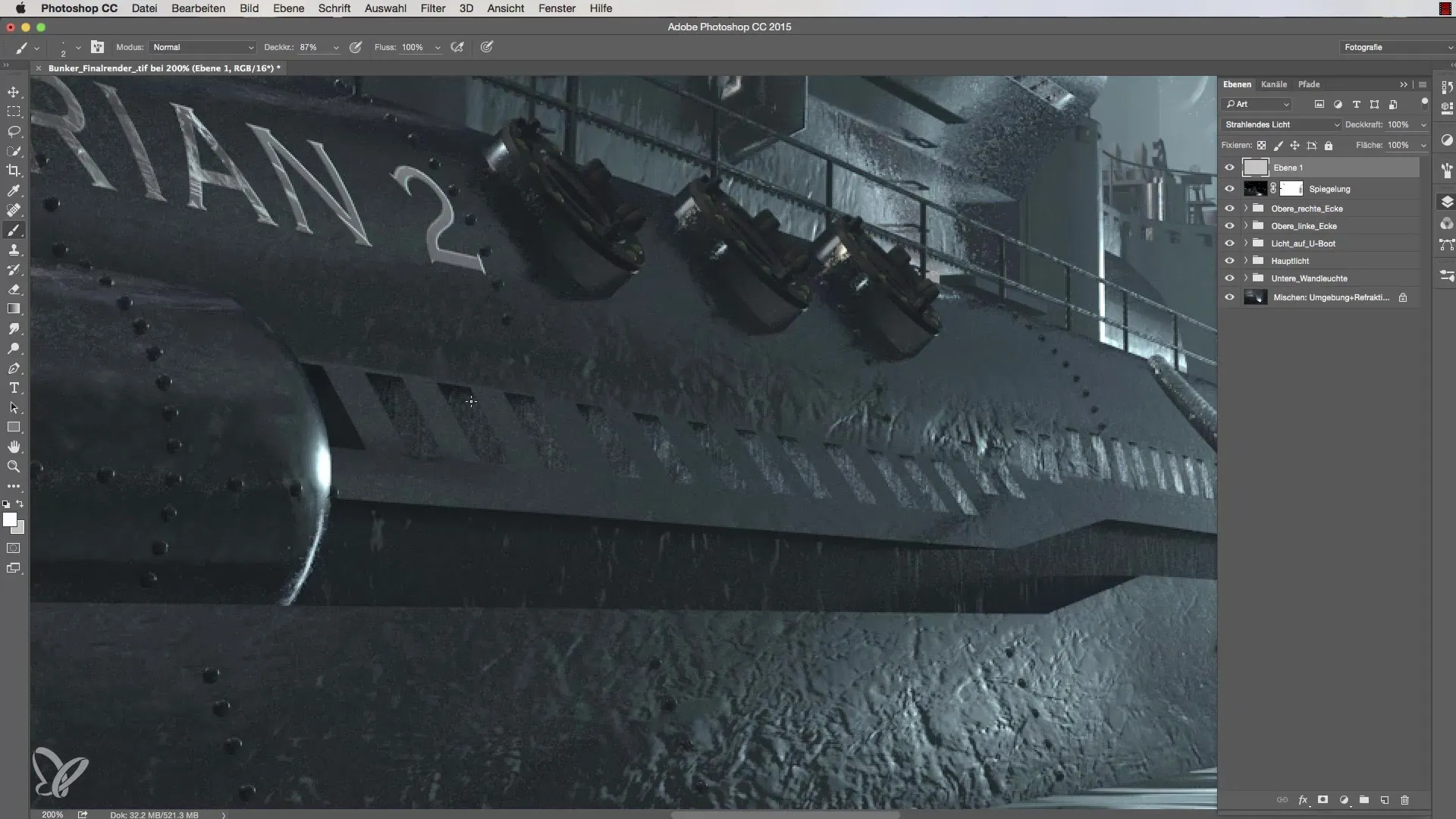
Étape 4: Placer les reflets
Pour appliquer des reflets, choisis l'endroit sur le modèle que tu souhaites éclairer. Maintiens la touche Shift enfoncée et clique aux emplacements souhaités. L'avantage ici est que tu vois la luminosité uniquement aux endroits qui réfléchissent vraiment. Répète cette étape pour plusieurs sections afin de créer une image harmonieuse et attrayante.
Étape 5: Flouter les bords pour plus de naturel
Pour affiner les bords des reflets, passe à l'outil doigt humide en utilisant le raccourci R. Cette technique aide à flouter les bords vifs des reflets et ainsi à créer un look plus organique. Régle la force du doigt humide à 20 % et travaille doucement sur les bords.
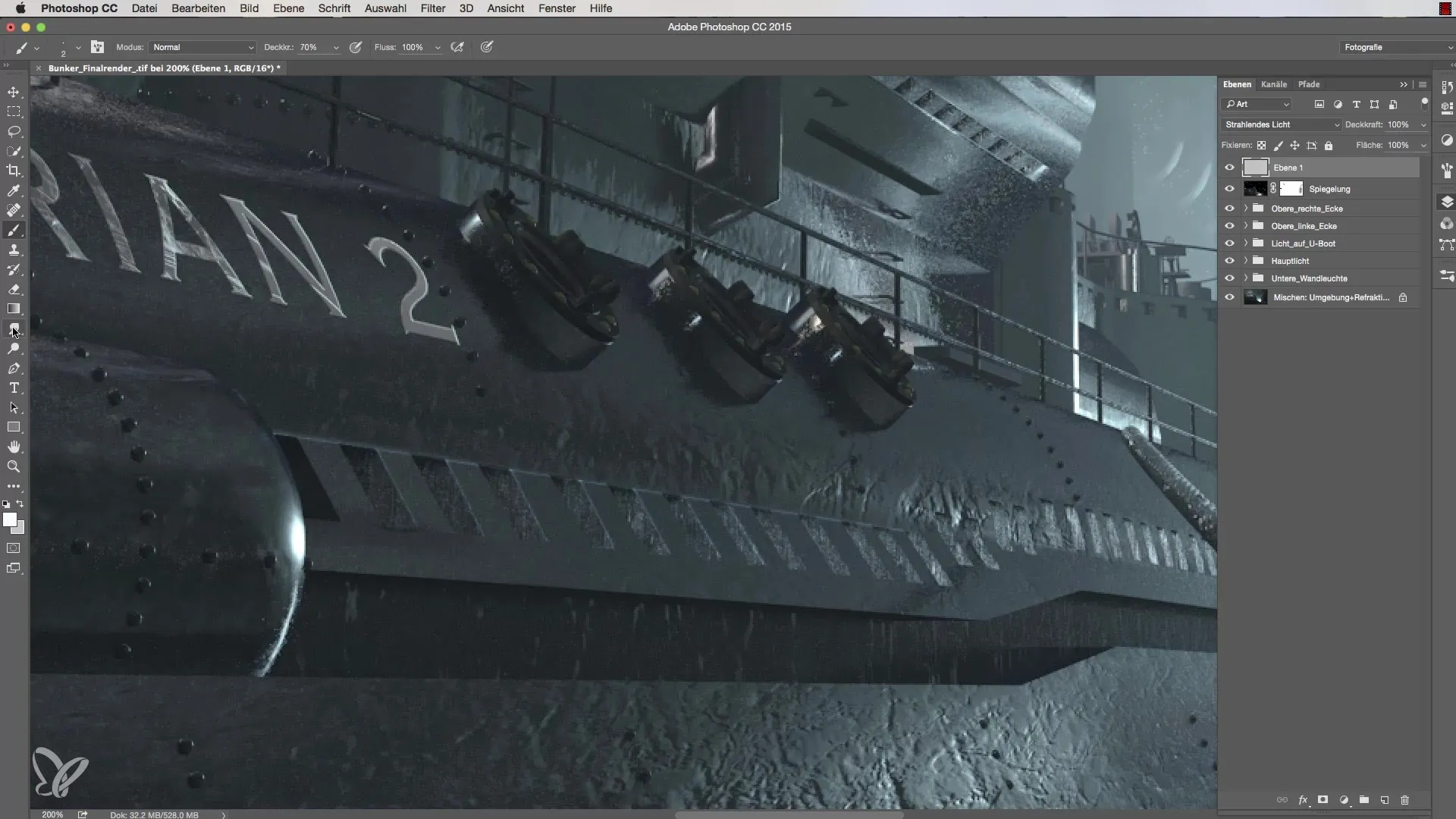
Étape 6: Ajouter d'autres reflets
Continue à travailler sur d'autres bords du modèle et à ajouter des reflets. Ici, tu peux laisser libre cours à ton sens créatif. Assure-toi que les bords lumineux sont intégrés harmonieusement dans la structure globale. Si un bord semble trop droit, floute-le à nouveau avec le doigt humide.
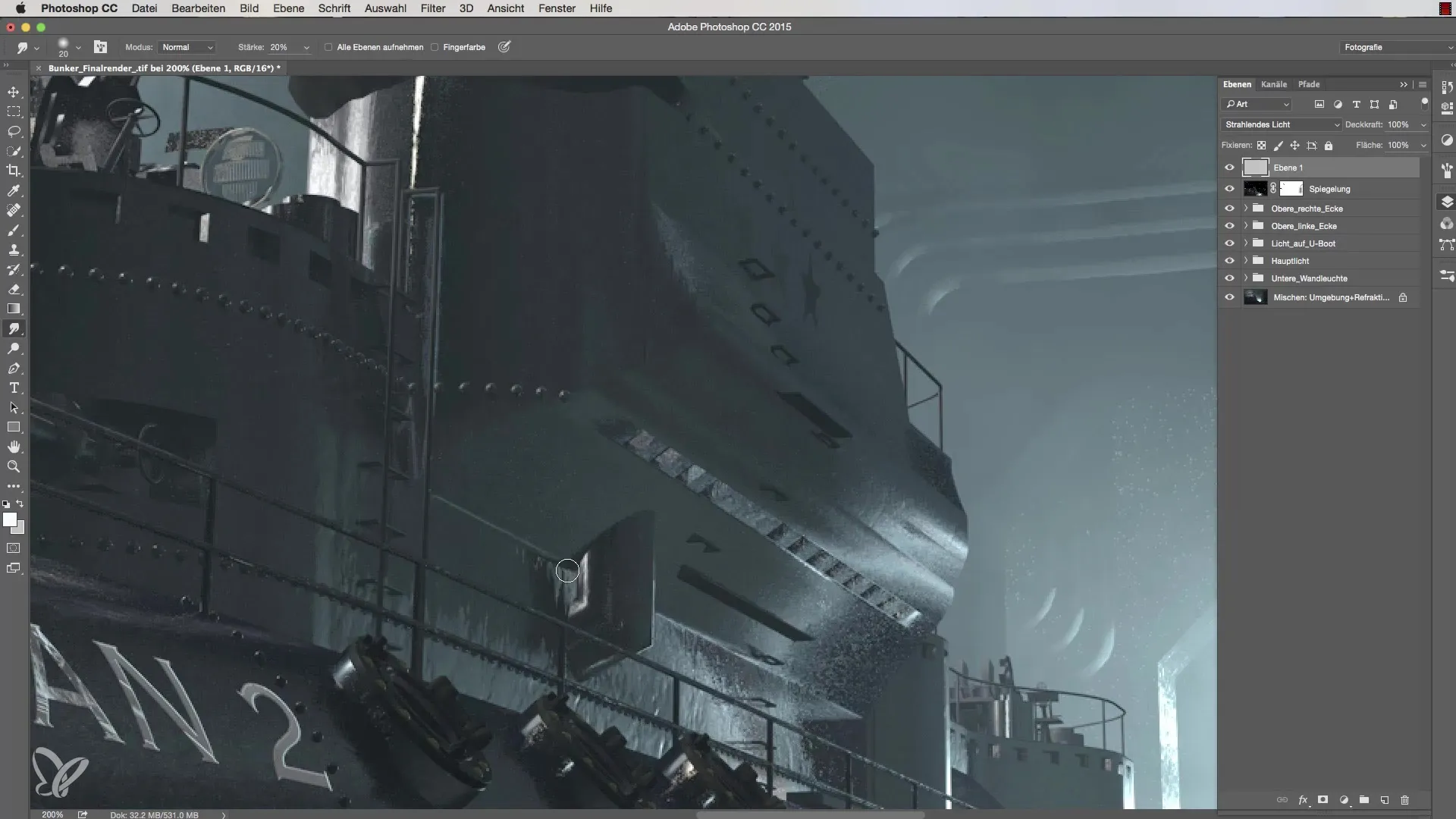
Étape 7: Finitions et retouches
Enfin, retourne en arrière et place d'autres reflets à des endroits stratégiques. Ces petits détails donnent vie au modèle. Tu peux aussi travailler sur des endroits réfléchissants pour obtenir un effet de dimension supplémentaire. Si nécessaire, utilise ta couleur grise à 50 % comme environnement de fond pour avoir une vue claire de la disposition des reflets.
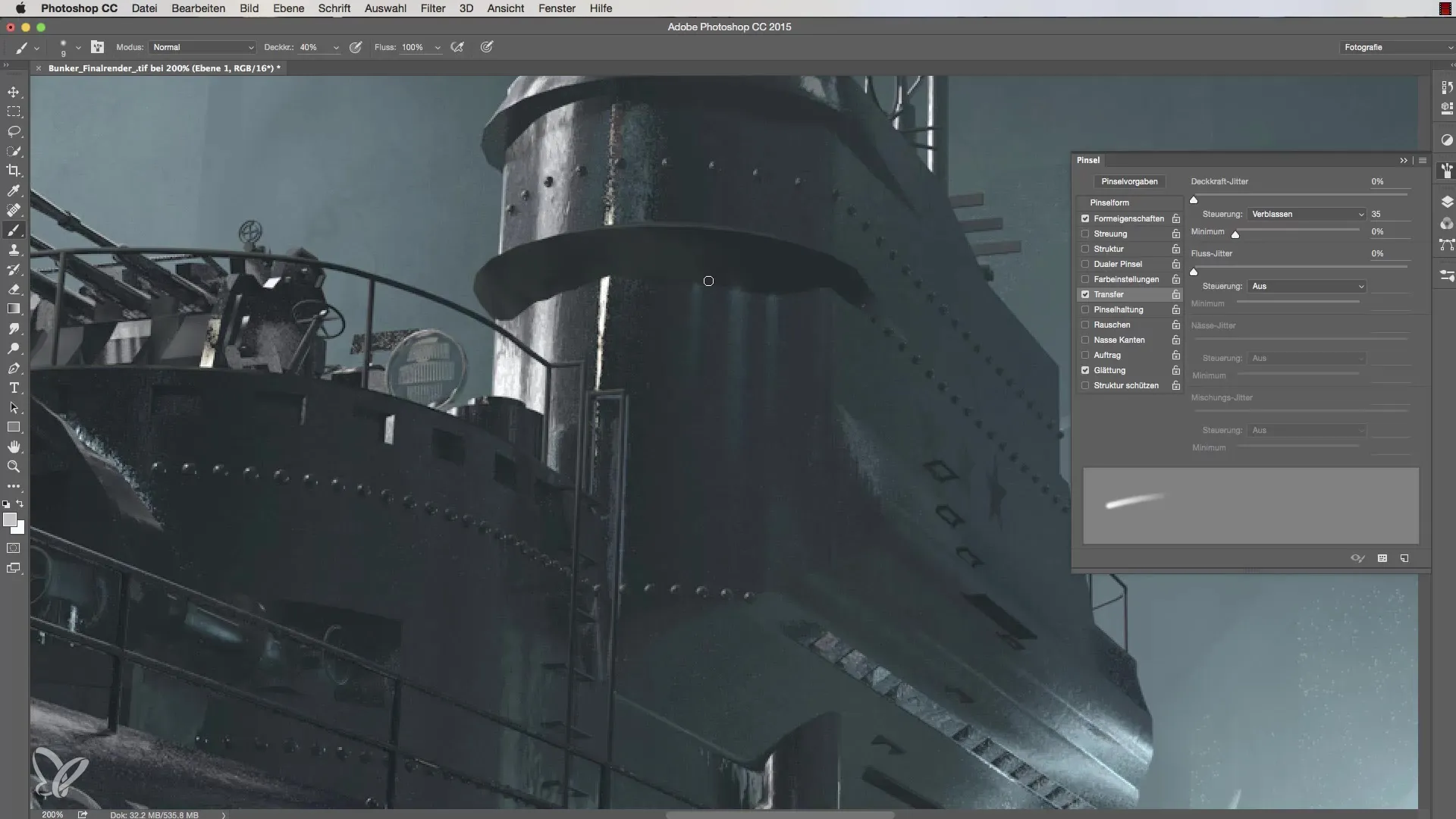
Résumé sur l'éclairage dans Cinema 4D – Fixer les reflets
En ajoutant et en modifiant habilement des reflets, tu peux considérablement améliorer la profondeur de détail et le réalisme de tes modèles 3D. Utilise les techniques décrites pour tirer le meilleur parti de tes modèles et les faire paraître vivants.
Questions fréquentes
Comment choisir la bonne couleur pour les reflets ?Choisis une couleur suffisamment intense pour représenter des réflexions, généralement une couleur claire dans le canal bleu.
Comment puis-je modifier l'opacité des pinceaux ?Cela peut être ajusté directement dans l'outil pinceau ou dans les paramètres de pinceau.
Que puis-je faire si les reflets semblent trop forts ?Utilise la technique du doigt humide pour flouter doucement les bords des reflets.
Comment puis-je ajouter plus de détails à mon modèle ?Ajoute des reflets supplémentaires à des positions stratégiques et utilise les mêmes techniques.
Quels outils ai-je besoin pour travailler avec des reflets ?Tu as besoin de l'outil pinceau, du doigt humide et d'une couleur de fond appropriée.


